앱시트 유용한 함수 10가지 UNIQUEID
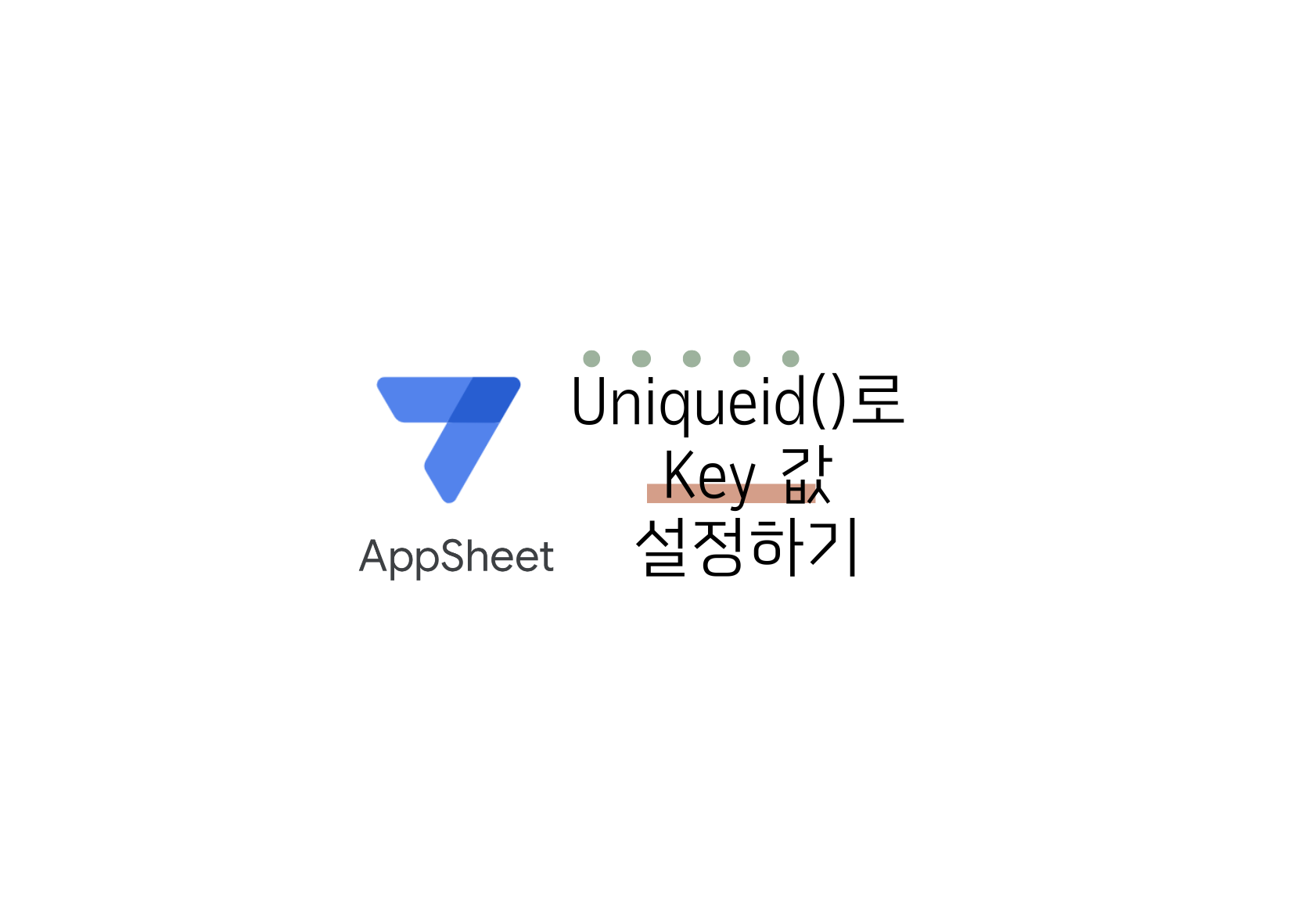
[목차]
1. Natural Keys(자연키)
2. System-generated keys(시스템 생성키)
3. Row number keys(행 번호 키) *추천하지 않음
4. Uniqueid()
앱시트(노 코드 툴) 유용한 함수 10가지 알아보기 두번째!
"앱시트 키값에 대해 알아보고 UNIQUEID() 함수 설정하기"
구글 스프레드 시트 기반 앱시트로 앱을 제작하려면 앱시트 환경에 대한 기본적인 이해가 있어야 합니다. 그 가운데 하나가 Key값 설정입니다. (키값 설정을 위해 대표적인 앱시트 키함수인 uniqueid()를 사용합니다.)
앱시트(노 코드 툴)를 이용하여 앱을 제작하기 위해서는 테이블 당 하나의 Key값이 반드시 존재해야 합니다.

오늘 설명하려는 UNIQUEID()함수를 설명하기 위해서는 Key값에 대한 이해가 먼저 이루어 져야 합니다.
Key값은 해당 행을 대표할 수 있는 고유한 값
으로 설명할 수 있습니다. 따라서 키값으로 설정하는 행은 비어있어도 안되고, 중복값을 갖고 있어도 안됩니다. 해당 값이 있어야 행의 수정 및 삭제를 오류 없이 진행할 수 있습니다.
앱시트에서 키를 구성하는 방법은 크게 세 가지로 볼 수 있습니다.
1. Natural Keys (자연키)
- 컬럼에서 선택가능한 키 (예- 학번, ID, 이메일주소 등 겹치지 않는 값을 가진 컬럼)
- 컬럼 조합으로 만들 수 있는 키 (예- [이름]&[학번] 등의 구성으로 겹치지 않는 값으로 조합 가능한 값)

2. System-generated keys (시스템 생성키)
- Randbetween(최소값,최대값) : 최소값과 최대값 사이의 난수를 발생시켜 고유값 생성
- Uniqueid() 함수로 생성하는 고유값 키 (Intital value 에 설정)
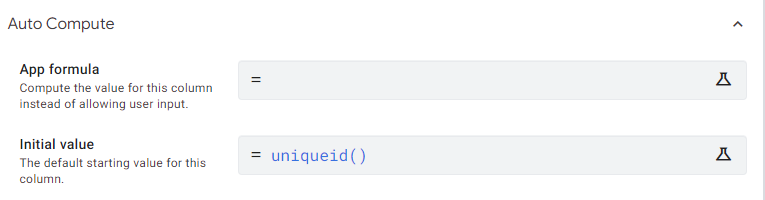
3. Row number keys (행 번호 키) *추천하지 않음

위의 경우에서 알 수 있듯이 ID등 고유값을 가진 컬럼이 있다면 해당 컬럼을 Key로 설정하는 것을 추천합니다.
하지만 그렇지 않을 경우 Key 컬럼(열)을 생성 후 uniqueid() 함수를 쓰는 방법이 간단한데, 이 경우 데이터시트를 보았을 때 보기 않좋은 단점이 있습니다.
* 키 컬럼으로 일련 번호를 쓸 수 없을까?
- 그래서 일련 번호를 스프레드시트에서 함수로 생성하는 방법을 찾는 분도 계신데, 스프레드시트에서 작성한 함수로 계산되는 컬럼은 앱시트에서 키 컬럼으로 사용할 수 없도록 되어있습니다. (오프라인 사용시에도 작동해야 하므로 스프레드시트 함수는 적용할 수 없다고 합니다.)
- 앱시트 함수로 구성하는 방법으로 MAX(Orders[OrderNumber])+1 의 예가 있는데, 이 또한 여러명의 사용자가 동시에 사용해야 하는 경우 key값 오류가 날 수 있으므로 추천하지 않는다고 합니다.
결국 돌고 돌아, 간단하고 오류가 나지 않는 방법으로 =uniqueid() 를 추천합니다.
단, 해당 값이 폼뷰에서 보기 않좋으므로 스프레드시트상에서는 존재하지만 폼뷰에는 보이지 않게 view를 체크해제 해줍니다.
4. UNIQUEID()
새로 생성된 행의 고유 ID( Text값)를 반환합니다.
[사용방법]
- ① 해당 함수를 입력하기 위한 컬럼을 생성 한 후 (예: Key 컬럼 생성) type은 text로 해줍니다.

- ② Auto Compute - Initial Value 값에 =Uniqueid()를 입력합니다.
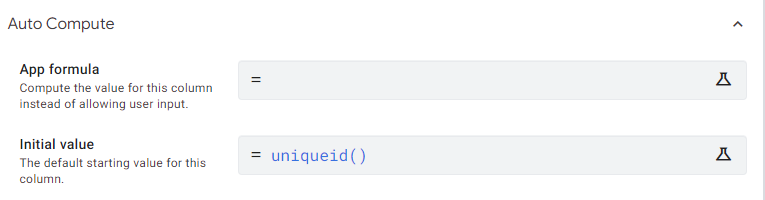
- ③ 폼뷰에서 안보이게 하기 위해 SHOW?를 체크해제 합니다. (선택사항)
노 코드 툴이라 따로 코딩은 필요없지만 사용자 환경에 맞는 설정을 위해 자주 사용하는 함수에 대해서는 알아두어야 할 것 같습니다.
*해당 게시글은 앱시트(노 코드 툴) 공식 사이트의 설명을 참조하여 작성하였습니다.